Lightroomを使って夕焼け海岸の写真をより印象的でドラマチックに加工。
<写真の撮影ポイント>
夕焼け自体は構図から外し、夕焼けの赤やオレンジに染まった風景を撮影すると より風景が印象的に映ります。

写真の編集では、色味を大きく変えてみることで、さらに新しい世界が広がります。
編集方法
「ホワイトバランス」の調整で自分の希望の色味を表現
オレンジ色の空からピンク色っぽい空に仕上げることで、優しく美しい夕焼けを演出できます。
編集の「カラー」から「ホワイトバランス」で調整をします。
色温度をブルー方向へ、色かぶり補正]を赤紫方向へ調整します。
※今回は、[色温度は-5]、[色かぶり補正は55]で設定しました。
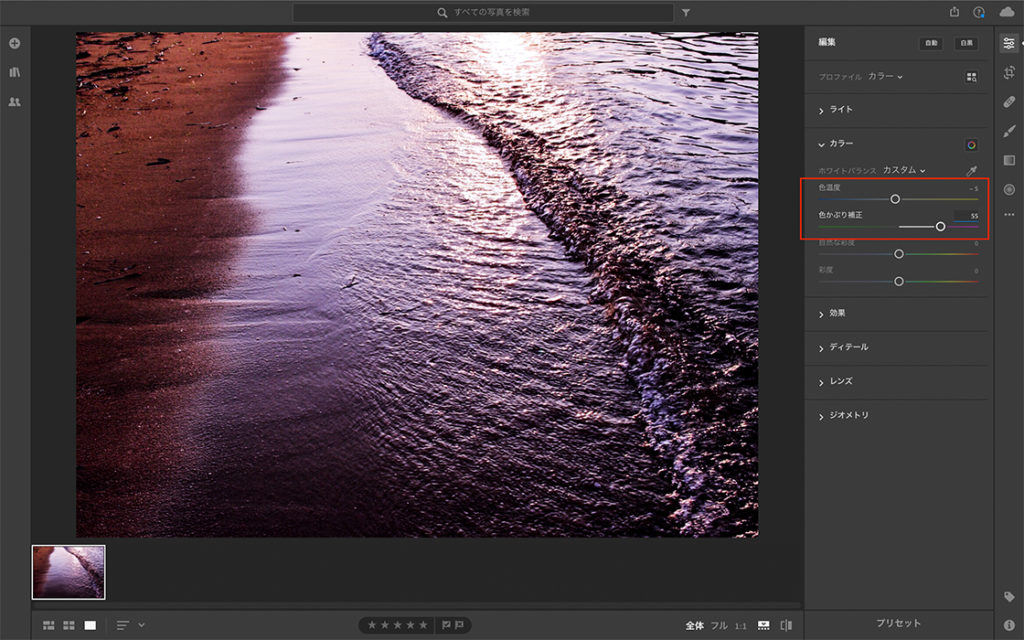
「露光量」を調整して、明るさを加える
ホワイトバランスを変化させたあと、暗さが気になる場合は、露光量を上げて全体を明るくしましょう。
「ライト」の「露光量」のレベルを少しずつ上げて、イメージにあった明るさになるように調整します。
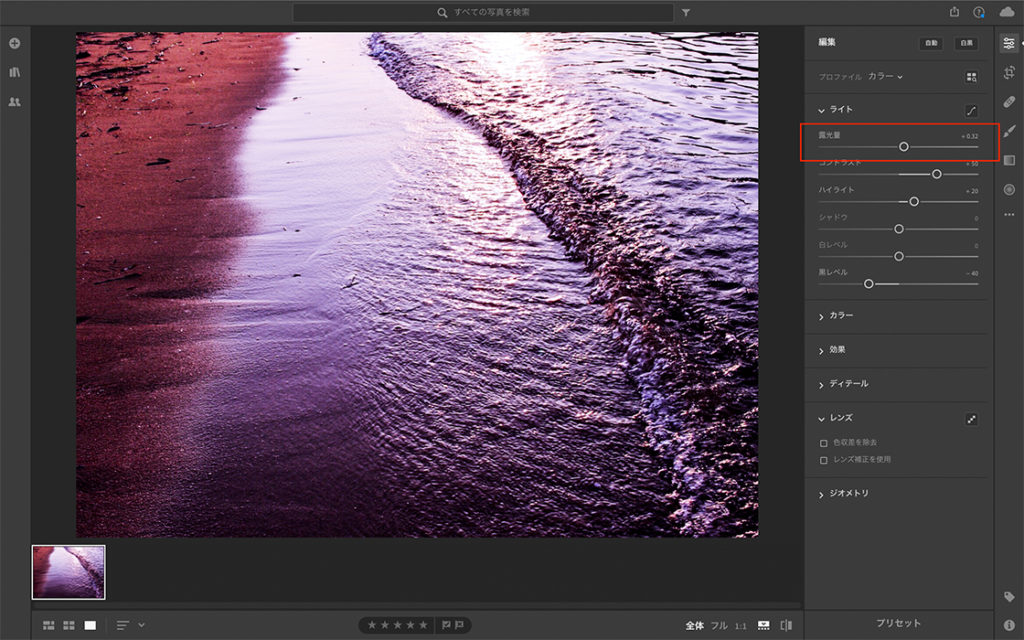
※今回は[露光量 : +0.32]にしました。
「コントラスト」「ハイライト」「シャドウ」を調整
全体にメリハリをつけるため、色の雰囲気を調整していきましょう。
「ライト」の「コントラスト」「シャドウ」「ハイライト」を変更します。
波のやわらかい雰囲気を演出するために、「コントラスト」「ハイライト」はマイナス方向へ調整しましょう。
反対に「シャドウ」はプラス方向に調整して、メリハリをつけます。
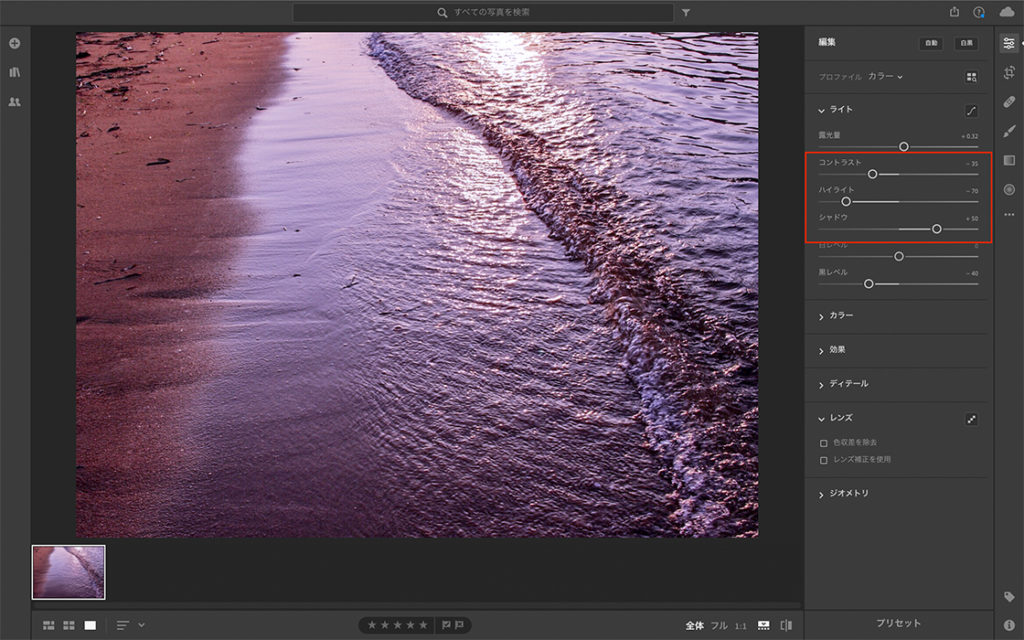
「明瞭度」を調整して、波の泡部分を強調
波の水しぶきや泡を強調して、リアル感を出していきます。
「効果」の「明瞭度」をプラス方向に調整しましょう。
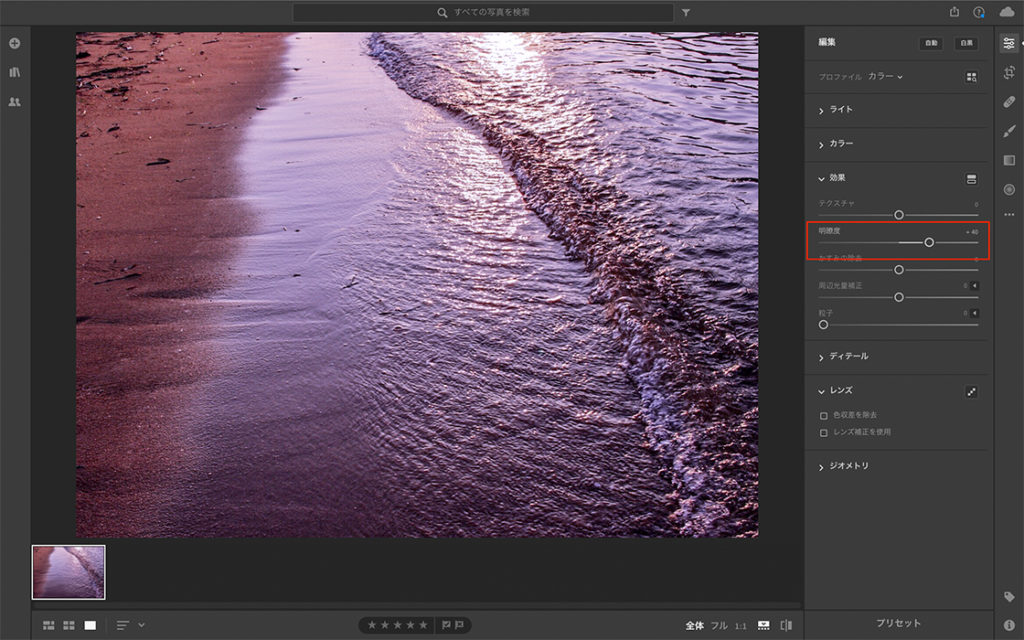
※今回は[明瞭度は+40]で設定しました。
ドラマチックな印象を引き出す。
部分的に色味を変更して、よりドラマチックな印象を引き出しましょう。
夕焼けの部分や水面にオレンジを足しつつ、ピンク色もキープすれば、水面の光の反射がよりドラマチックに映えます。
「線形グラデーション」を選択し、右上の奥の方の水面から波くらいまでを選択します。
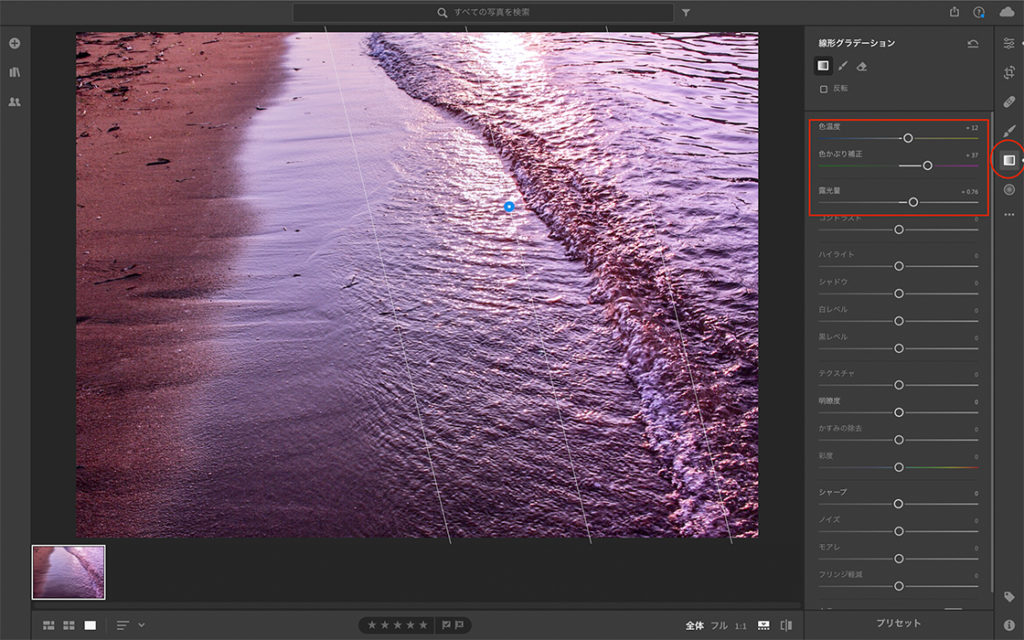
「色温度」をプラス方向へ、「色かぶり補正」を赤紫方向へ、「露光量」をプラス方向へ調整します。
※今回は[色温度は+12]、[色かぶり補正は+37]、[露光量は+0.76]で調整しました。
完成
完成はこちら。

夕焼け/海/空の写真は、ぜひこの加工方法を参考にLightroomで編集してみてください!




